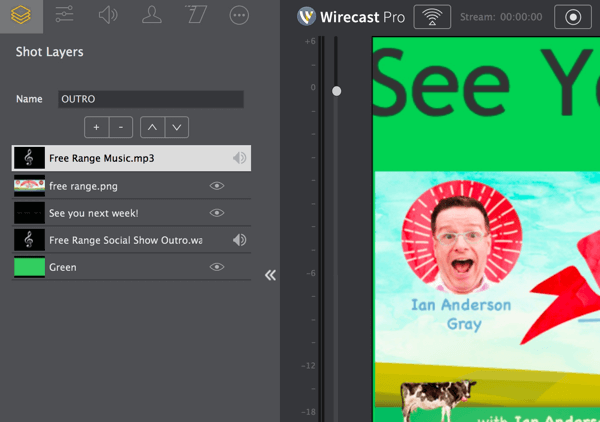Ako prekryť obrázky v programe Word
Microsoft Office Microsoft Word Hrdina / / September 24, 2023

Publikovaný

Dobrým spôsobom, ako umiestniť viacero obrázkov spolu do dokumentu programu Word, je prekryť ich. Táto príručka vysvetľuje ako.
Obrázok vydá za tisíc slov – aspoň tak sa hovorí. Čo však viac ako jeden obrázok?
Ak chcete do dokumentu programu Word umiestniť viacero obrázkov, ale nechcete zlúčiť ich alebo ich umiestnite pod seba, môžete ich prekryť. Prekrytie obrázkov vo Worde vám umožňuje umiestniť časť každého obrázka nad seba (alebo pod seba).
Je to dobrý spôsob, ako efektívne vrstviť obrázky v dokumente pre pôsobivý vizuálny efekt. Ak si nie ste istí, ako prekryť obrázky v programe Word, postupujte podľa krokov nižšie.
Ako upraviť možnosti zalamovania textu
Predtým, ako začnete prekrývať obrázky v programe Word, musíte nakonfigurovať funkciu zalamovania textu, aby to umožňovala. Zalamovanie textu ovplyvňuje aj iné objekty v dokumente vrátane obrázkov. V opačnom prípade vám Word nedovolí umiestniť obrázok nad alebo pod iný.
Ak je zalamovanie textu nastavené na V súlade s textom, budete musieť toto zmeniť, aby prekrytie obrázka fungovalo.
Ak chcete upraviť možnosti obtekania textu pre obrázky vo Worde:
- Otvorte dokument programu Word, ktorý obsahuje vaše obrázky.
- Kliknite pravým tlačidlom myši na obrázok a umiestnite kurzor myši Obtekanie textu.
- Vyberte jednu z možností zalamovania textu, ale nevyberajte V súlade s textom.
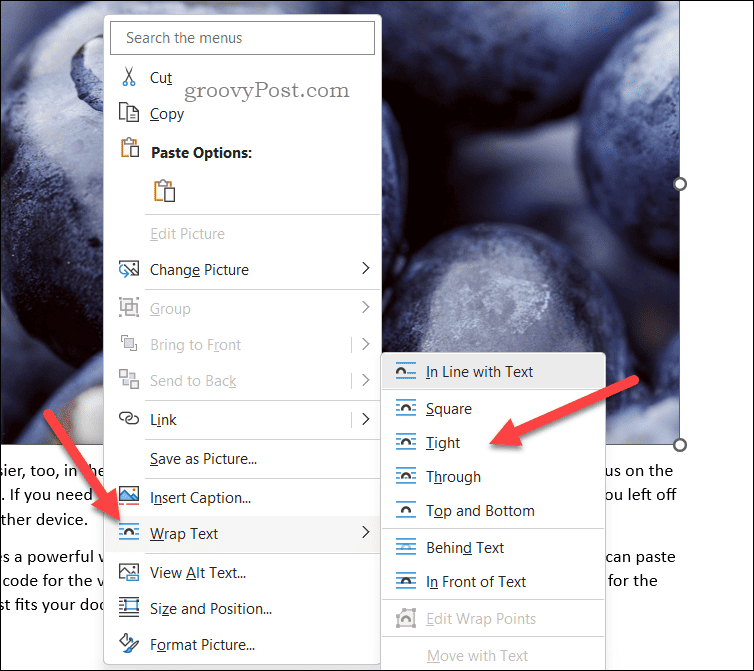
- Zopakujte tieto kroky pre všetky ďalšie obrázky v dokumente, ktoré chcete prekryť.
Ako povoliť prekrývanie obrázkov v programe Word
V tomto bode Word teoreticky umožní prekrývanie obrázkov. Ak však nemôžete umiestniť obrázok na druhý, budete musieť nakonfigurovať možnosti rozloženia obrázka, aby sa umožnilo prekrývanie obrázkov.
Ak chcete povoliť prekrývanie obrázkov v programe Word:
- Otvorte dokument programu Word, ktorý obsahuje vaše obrázky.
- Vyberte obrázok a stlačte tlačidlo Formát obrázka na páse s nástrojmi (ak nie je vybratá automaticky).
- Ďalej stlačte Pozícia > Ďalšie možnosti rozloženia.
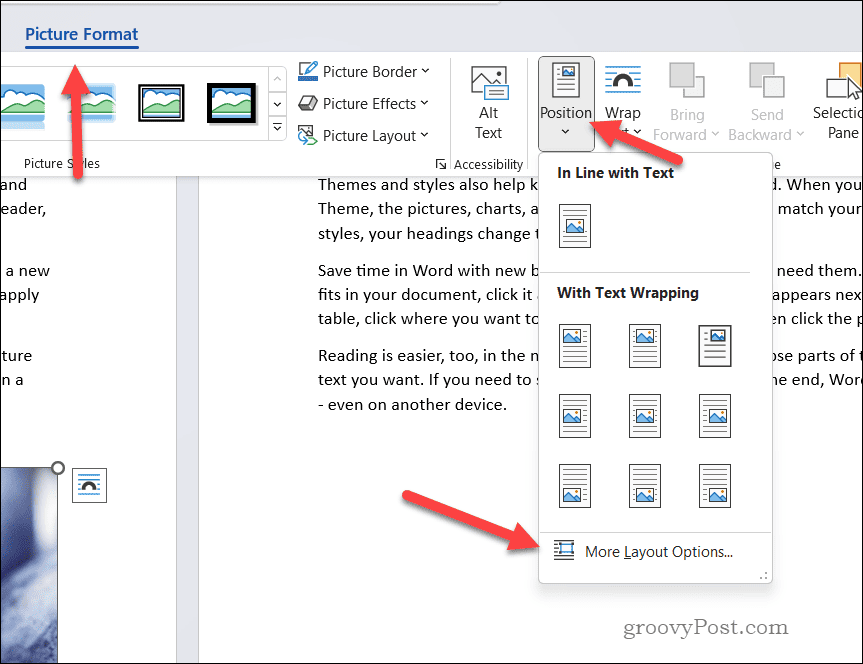
- V Rozloženie menu, vyberte pozícia.
- Uistite sa, že ste povolili Povoliť prekrytie začiarkavacie políčko.
- Stlačte tlačidlo OK zachrániť.
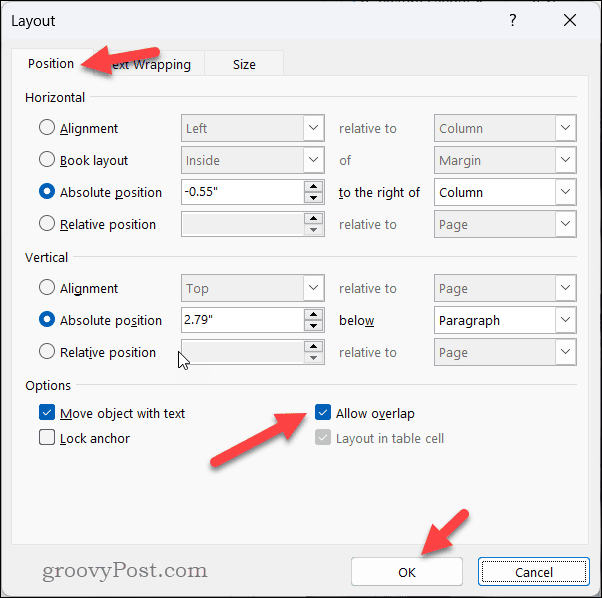
- Tieto kroky zopakujte pre každý obrázok, ktorý chcete v dokumente prekryť.
Ako prekryť obrázky v programe Word
V tomto bode by sa vaše obrázky mali prekrývať. Pomocou myši alebo touchpadu môžete presúvať obrázky po dokumente a presúvať ich na seba.
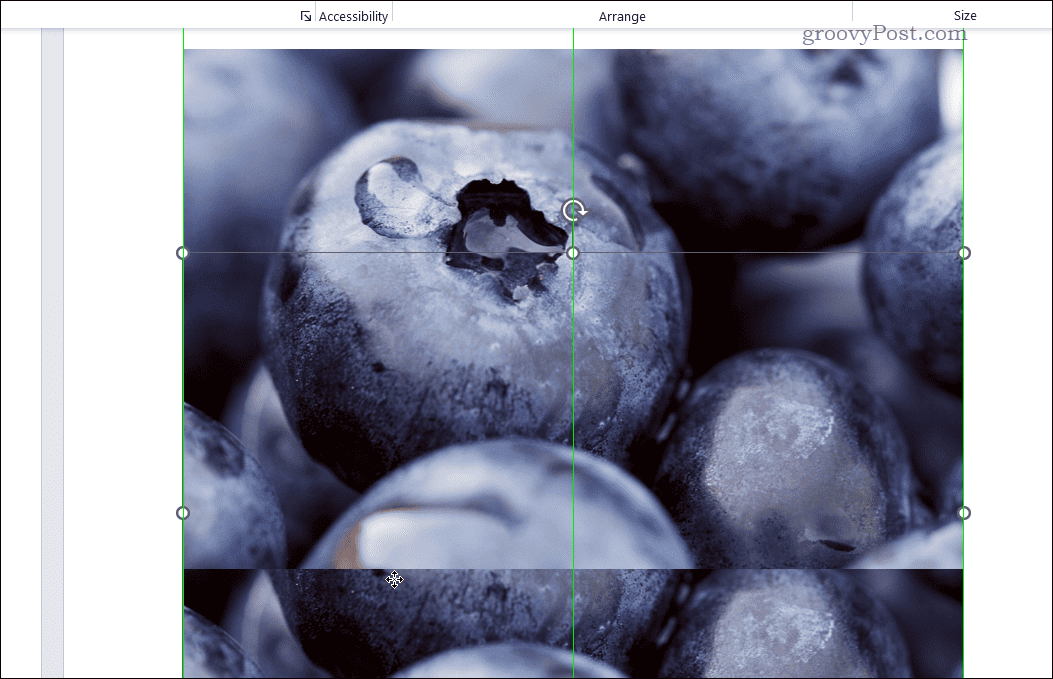
Ak chcete zmeniť polohu obrázka, uistite sa, že je viditeľný. Potom kliknite pravým tlačidlom myši na obrázok a stlačte Predložiť alebo Preniesť dopredu aby ste ho posunuli dopredu (alebo dopredu). Rovnako stlačte Odoslať dozadu alebo Odoslať dozadu urobiť to isté dozadu.
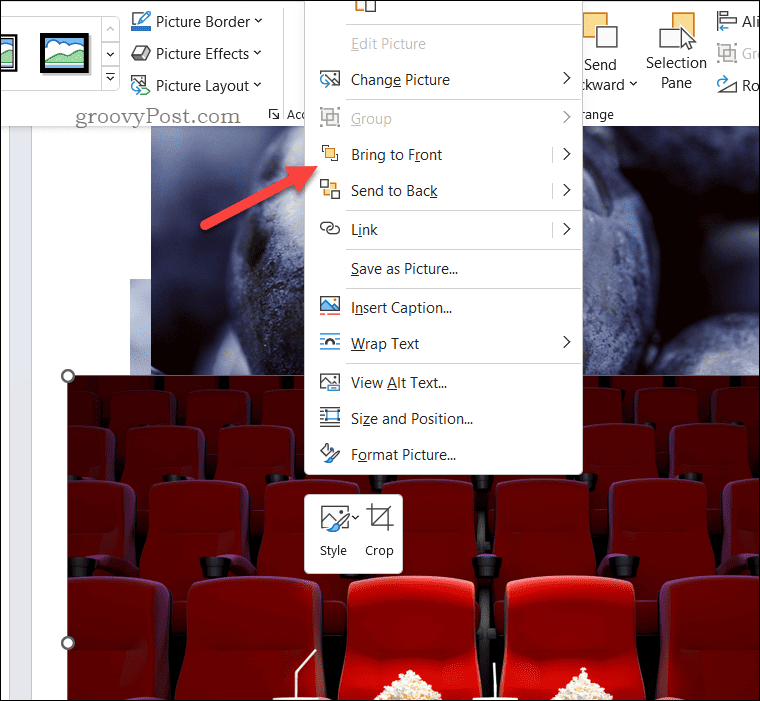
Tipy na riešenie problémov s prekrývajúcimi sa obrázkami slov
Máte problémy so svojimi obrázkami? Ste zvyknutí na prekrývanie obrázkov v Dokumentoch Google a zistili ste, že v programe Microsoft Word to nefunguje úplne rovnako? Tu je niekoľko tipov na riešenie problémov, ktoré môžete vyskúšať. Najprv sa uistite, že máte vybrali správnu možnosť zalamovania textu pre všetky vaše obrázky.
Ak obrázok stále neprekrýva text podľa potreby, skúste upraviť možnosť štýlu obtekania na Tesné alebo Cez.
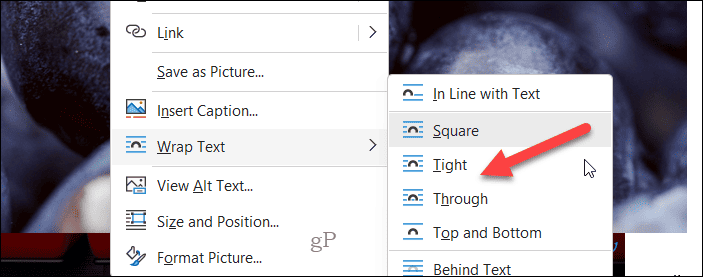
V opačnom prípade skúste upraviť polohu obrázka manuálne – kliknite na obrázok pravým tlačidlom myši a vyberte Veľkosť a poloha pre prístup k tomu použite možnosti v Rozloženie menu na zmenu polohy obrazu.
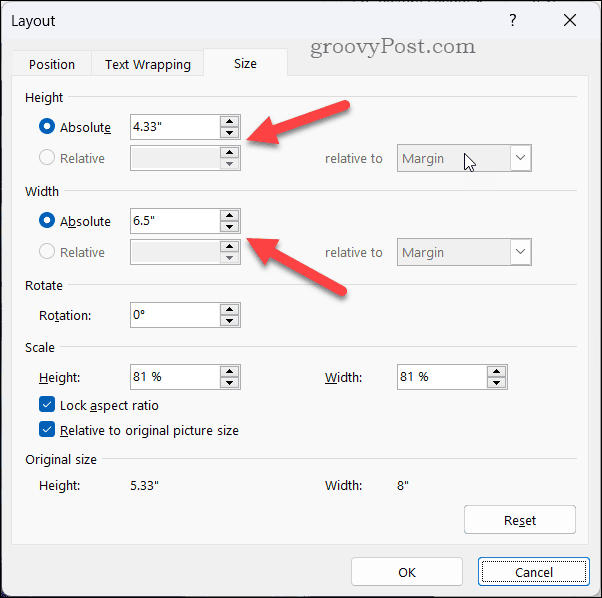
Ak to nepomôže, skúste dokument uložiť a zatvoriť, znova ho otvoriť a pokúsiť sa upraviť obrázok. Môžete sa tiež pokúsiť skopírovať a vložiť obrázok do nového dokumentu programu Word alebo prepnúť na používanie úplne iného súboru obrázka – to by malo vylúčiť takmer každý problém.
Môžete tiež odovzdať dokument do služby Dokumenty Google a skús svoje šťastie tam. Aj keď vyššie uvedené kroky nie sú rovnaké, Dokumenty Google ponúkajú podobnú funkciu na úpravu zalamovania textu do vrstiev obrázkov.
Vytváranie pôsobivých dokumentov vo Worde
Pomocou vyššie uvedených krokov môžete jednoducho upraviť možnosti obtekania textu v programe Word, aby sa obrázky správne prekrývali. Ak chcete svoj dokument ďalej vylepšiť, možno by ste to mali zvážiť pomocou Microsoft Editora vo Worde na kontrolu gramatiky a štýlu.
Chcete, aby vaše stránky vynikli? Zvážte pridanie orámovania na stránky v programe Word aby lepšie vynikli. Môžete tiež upravovať obrázky priamo v programe Word anotovať ich alebo vykonať ďalšie zmeny bez použitia nástroja tretej strany.